ipad连不上wifi,小编教你ipad连不上wifi怎么办
- 分类:帮助 回答于: 2018年08月27日 12:36:02
对于iPad要上网的话就只有靠WiFi了,但是很多朋友都会遇到这种情况,我们的iPad在连接网络的时候,会出现连接不上的原因。遇到这种情况,很多朋友都会束手无策,那么ipad连不上wifi怎么办?下面,小编给大伙带来了ipad连不上wifi的处理图文。
如果WiFi是好的,而iPad无法连接WiFi网络,或者曾经成功连接过此WiFi,但现在连接不上了,iPad连不上WiFi的原因是多方面的,有时检查起来也不太容易,因此不会解决的用户烦透了。下面,小编给大家讲解ipad连不上wifi的处理方法。
ipad连不上wifi怎么办
如果 iPad 已经接入无线网络,网络图标显示也正常,但是不能上网。
这时可以打开 iPad 的“设置>无线局域网”,找到已经连接的无线网络右边的“蓝色箭头”

连不上网络图-1
接下来,点击右窗格中上方的“忽略此网络”。
注:“忽略此网络”意思是把当前连接的无线网络的配置从 iPad 系统中删除,对其它数据和设置不会影响,可以放心点击。
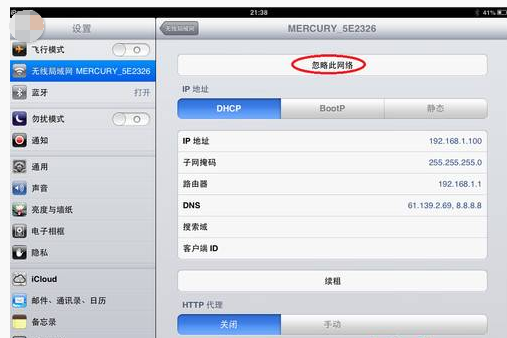
连不上网络图-2
然后,系统会询问我们,是否要忽略此网络,我们点击“忽略”
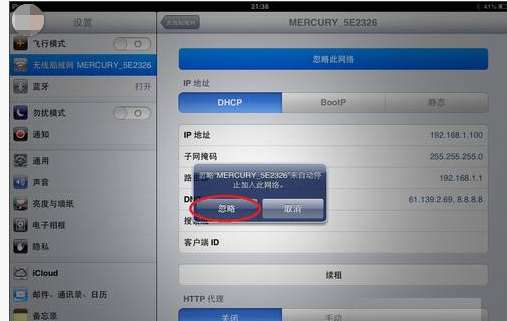
无线网络图-3
最后在无线设置里,找到之前的无线网络,重新连接并输入相应的无线密码。
方法二:
首先找到 iPad 上的“设置”
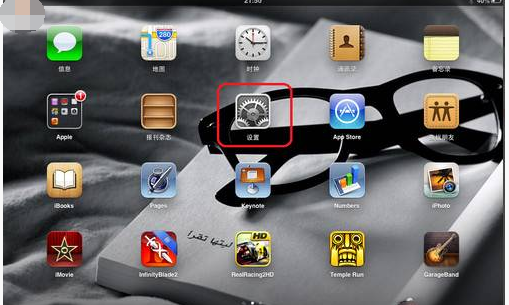
无线网络图-4
然后点击左边的“通用”,在右边窗格中用手指向上滑动找到“还原”,点击进入
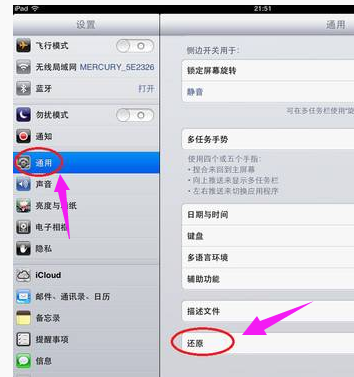
wifi图-5
接下来找到“还原网络设置”

wifi图-6
然后,点击“还原网络设置”,系统会提示我们这个操作会“删除 iPad 所有的网络设置,并还原到出厂状态”
注:还原网络设置,只会对网络设置进行还原,不会影响其它设置和数据
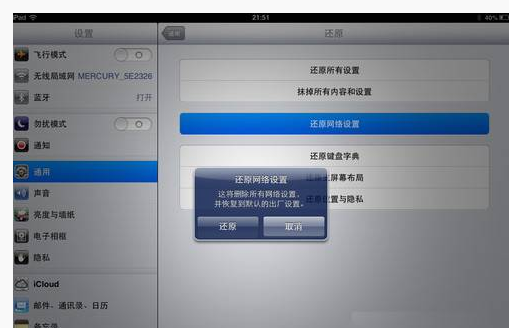
连不上网络图-7
点击“还原”,系统会进行对网络设置进行初始化。接下来我们在无线里找到自己的无线网络,输入相应的无线密码,重新连接。
以上就是ipad连不上wifi的解决步骤。
 有用
26
有用
26


 小白系统
小白系统


 1000
1000 1000
1000 1000
1000 1000
1000 1000
1000 1000
1000 1000
1000 0
0 0
0 0
0猜您喜欢
- 小编带你了解鼠标连点器排行榜..2021/02/17
- 怎么截屏:全面解析截图方法与技巧,实现..2024/08/01
- 学校的电脑坏了怎么办解决方法..2022/12/20
- 如何判断win7x86是32位还是64位呢..2021/11/01
- 混合硬盘性能好不好2020/07/28
- 虚拟内存设置详解2024/02/14
相关推荐
- 小白一键重装系统中系统软件跟设备驱..2020/12/19
- 如何退出便笺2023/05/06
- 笔记本固态硬盘,小编教你怎么给笔记本..2017/12/21
- 手把手教你如何使用鲁大师检测电脑硬..2019/01/29
- 快速清除电脑开机密码的操作方法..2017/07/20
- 路由器怎么设置wifi密码2022/11/25














 关注微信公众号
关注微信公众号



